在日常工作中,我们经常需要将word文档中的内容转换到excel中进行进一步的数据处理和分析。然而,在进行这样的转换时,如何保持原有的排版和格式,成为了许多人面临的难题。本文将介绍几种有效的方法,帮助你在将word文档转换成excel表格时,确保格式不发生变化。
一种简单且实用的方法是利用剪贴板功能。首先,打开你的word文档,选择你想要复制的内容。然后,右键点击选中的文本,选择“复制”。接下来,打开excel,找到你希望粘贴数据的位置,右键点击并选择“选择性粘贴”。在弹出的对话框中,选择“microsoft word 文档对象”,这样可以保留大部分原始格式。这种方法适用于文字较多、格式较为简单的文档。
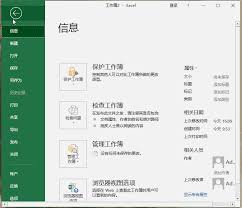
另一种方法是通过插入对象的方式。在excel中,依次点击“插入”-“对象”-“由文件创建”,然后浏览并选择你的word文档。勾选“链接到文件”选项(可选),以确保word文档更改时,excel中的内容也会自动更新。这种方式特别适合那些包含大量图表或复杂格式的文档。
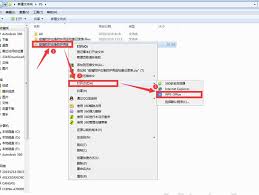
市面上有许多优秀的第三方软件和在线服务,能够更高效地完成word到excel的转换工作,并尽可能地保留原始格式。例如,某些专门设计用于文件格式转换的应用程序,能够智能识别并迁移文本、图像和其他元素,使得转换后的excel表格看起来与原word文档几乎无异。使用这类工具前,请务必确认其安全性和兼容性,以免造成数据泄露或其他安全隐患。
最后,对于一些格式非常特殊或者要求极高的场景,可能需要采取手动调整的方式。这包括重新设置字体大小、颜色、行间距等属性,以及对表格边框、背景色等进行微调。虽然这种方法耗时较长,但可以确保最终结果符合预期。
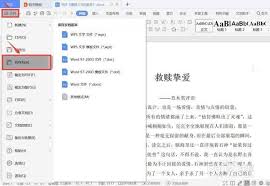
总之,尽管word到excel的转换过程中可能会遇到格式问题,但通过上述方法,我们可以有效地解决这一难题,实现高效准确的数据迁移。希望本文提供的技巧能帮助大家更好地应对日常工作中的各种挑战。

在日常工作中,我们经常需要使用excel来处理各种数据。有时候,为了突出某些信息或者标记已完成的任务,我们需要对特定的单元格内容进行格式化,例如添加删除线。本文将详细介绍在excel中为选定单元格内容添加删除线的五种方法,帮助用户更全面地掌握这一技能。方法一:

在日常办公中,文件盒标签的制作是整理文档、提高工作效率的重要一环。使用word软件可以方便、快捷地设计出符合需求的文件盒标签。以下将从准备工作、标签设计、文字设置及打印应用等多个维度详细介绍word文件盒标签的制作方法。一、准备工作在制作文件盒标签前,首先需要

在日常工作中,我们常常需要对word文档中的页面进行一些格式上的调整,以确保文档看起来整洁美观。其中,调整页边距是一项非常常见的需求。以下是如何在microsoftword中整体调整页边距的步骤:1.打开你的word文档。2.点击顶部菜单栏中的“布局”选项。3

在日常工作中,我们经常需要使用各种各样的字体来使文档更加美观、专业。方正小标宋简体作为一种常见的字体,在正式文件和公文中的应用非常广泛。然而,对于初次接触word的用户来说,找到并正确使用这种字体可能会感到有些困惑。今天,我们就来详细探讨一下如何在word中找

随着互联网技术的发展,网站成为了企业和个人展示自己、进行业务交流的重要平台。然而,在享受便利的同时,网站的安全问题也日益凸显。尤其是对于使用wordpress搭建的网站来说,如何有效地利用各种安全插件来保护网站不受黑客攻击、病毒感染等威胁,是每个网站管理者需要